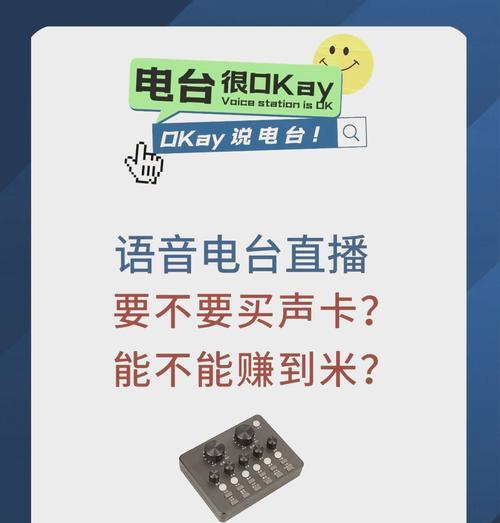电脑声卡驱动修复办法(解决电脑声卡驱动问题的有效方法)
在使用电脑过程中,我们可能会遇到声卡驱动出现问题的情况,导致无法正常播放声音。本文将介绍一些常见的电脑声卡驱动修复办法,帮助大家解决这个问题。
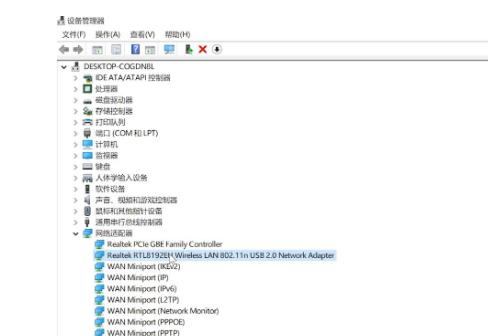
检查声卡驱动是否正确安装
首先要确保电脑中的声卡驱动已经正确安装,可以通过设备管理器查看。
更新最新的声卡驱动
如果声卡驱动已经安装但仍然有问题,可以尝试更新最新的驱动程序。
重新安装声卡驱动
有时候驱动文件可能损坏或者丢失,这时候可以尝试重新安装声卡驱动。
使用系统自带的驱动修复工具
一些操作系统自带了驱动修复工具,可以尝试使用这些工具来修复声卡驱动问题。
检查硬件连接是否正常
有时候声卡驱动问题可能是由于硬件连接不良引起的,可以检查一下声卡是否正确连接。
清理电脑内部的灰尘
长时间使用电脑,内部可能会积聚大量的灰尘,这些灰尘可能会影响声卡的正常工作。
关闭冲突的应用程序
有时候其他应用程序可能会与声卡驱动冲突,导致声音无法播放。
检查操作系统是否有更新
操作系统的更新有时候会修复一些已知的声卡驱动问题,可以尝试检查并安装最新的更新。
使用专业的驱动修复软件
如果自己无法解决问题,可以考虑使用专业的驱动修复软件来帮助修复声卡驱动。
排除硬件故障
如果以上方法都无法解决问题,可能是由于硬件故障引起的,可以考虑更换或修理声卡设备。
咨询技术支持
如果自己无法解决问题,可以咨询电脑品牌或声卡制造商的技术支持团队,寻求帮助。
备份重要数据
在进行任何修复尝试之前,建议备份重要数据,以免造成数据丢失。
了解常见问题及解决方法
在遇到问题时,可以先了解一下常见的声卡驱动问题及其解决方法,可能会有所帮助。
定期维护电脑
定期维护电脑可以有效预防声卡驱动问题的发生,如清理系统垃圾、优化注册表等。
谨慎下载和安装软件
在下载和安装软件时要谨慎,避免安装来路不明的驱动程序,以免引发声卡驱动问题。
电脑声卡驱动问题是常见的故障之一,但通过以上提到的方法,我们可以快速解决这个问题。如果仍然无法修复,建议寻求专业技术支持的帮助。同时,我们也应该定期维护电脑,避免出现类似的问题。
电脑声卡驱动修复方法大揭秘
电脑声卡驱动是保证我们能够正常听到声音的重要组件。然而,由于各种原因,电脑声卡驱动可能出现问题,导致声音无法正常播放。为了帮助读者解决这一困扰,本文将介绍一些实用的电脑声卡驱动修复方法。
检查设备管理器中的声卡驱动
更新声卡驱动到最新版本
使用设备管理器进行驱动回滚
通过WindowsTroubleshooter进行自动修复
清理并重新安装声卡驱动
使用厂商提供的驱动更新工具
在安全模式下禁用和启用声卡驱动
检查硬件故障并更换坏的部件
修改注册表以修复声卡驱动问题
使用专业的驱动管理软件进行修复
检查系统更新并安装最新补丁
排除软件冲突可能引起的声卡驱动问题
检查并修复系统文件错误
重置操作系统以解决声卡驱动问题
寻求专业帮助或联系设备制造商
1.检查设备管理器中的声卡驱动:打开设备管理器,定位到声音、视频和游戏控制器选项,确保声卡驱动正常安装且没有受损。
2.更新声卡驱动到最新版本:前往声卡制造商官网,下载最新的驱动程序,并按照提示进行安装,确保驱动程序与操作系统兼容。
3.使用设备管理器进行驱动回滚:在设备管理器中,选择声卡驱动,点击属性,在驱动程序选项卡中选择“回滚驱动程序”以还原之前的版本。
4.通过WindowsTroubleshooter进行自动修复:打开控制面板,搜索并运行“故障排除”,选择“音频播放问题”进行修复。
5.清理并重新安装声卡驱动:卸载当前的声卡驱动,然后重新启动电脑,并按照提示安装最新的声卡驱动。
6.使用厂商提供的驱动更新工具:一些声卡制造商提供了专门的工具来更新和修复驱动程序,可以前往官方网站下载并使用。
7.在安全模式下禁用和启用声卡驱动:重启电脑,按下F8键进入安全模式,打开设备管理器,禁用声卡驱动并重启电脑后再启用。
8.检查硬件故障并更换坏的部件:如果以上方法无效,可能是硬件故障导致,需检查声卡是否损坏或与主板连接松动。
9.修改注册表以修复声卡驱动问题:在运行窗口中输入“regedit”,找到HKEY_LOCAL_MACHINE\SYSTEM\CurrentControlSet\Control\Class\{4D36E96C-E325-11CE-BFC1-08002BE10318},删除上下滚动中的所有“UpperFilters”和“LowerFilters”。
10.使用专业的驱动管理软件进行修复:下载并安装可信赖的驱动管理软件,扫描并修复声卡驱动问题。
11.检查系统更新并安装最新补丁:确保操作系统和所有相关软件都是最新版本,以避免由于不兼容性而导致的声卡驱动问题。
12.排除软件冲突可能引起的声卡驱动问题:禁用或卸载可能与声卡驱动冲突的第三方应用程序,并重新启动电脑。
13.检查并修复系统文件错误:在命令提示符中输入“sfc/scannow”来扫描并修复系统文件错误,这可能有助于解决声卡驱动问题。
14.重置操作系统以解决声卡驱动问题:如果以上方法仍无效,可以尝试重置操作系统来恢复到默认设置。
15.寻求专业帮助或联系设备制造商:如果以上方法都无法解决问题,建议寻求专业技术人员的帮助,或联系电脑或声卡制造商的技术支持部门。
修复电脑声卡驱动问题可以通过多种方法实现,从简单的检查和更新驱动程序到更复杂的硬件故障排除。根据具体情况选择合适的方法,并记得备份重要数据以防万一。希望本文提供的方法能够帮助读者解决电脑声卡驱动问题,恢复正常的音频体验。
版权声明:本文内容由互联网用户自发贡献,该文观点仅代表作者本人。本站仅提供信息存储空间服务,不拥有所有权,不承担相关法律责任。如发现本站有涉嫌抄袭侵权/违法违规的内容, 请发送邮件至 3561739510@qq.com 举报,一经查实,本站将立刻删除。
- 站长推荐
-
-

Win10一键永久激活工具推荐(简单实用的工具助您永久激活Win10系统)
-

华为手机助手下架原因揭秘(华为手机助手被下架的原因及其影响分析)
-

随身WiFi亮红灯无法上网解决方法(教你轻松解决随身WiFi亮红灯无法连接网络问题)
-

2024年核显最强CPU排名揭晓(逐鹿高峰)
-

光芒燃气灶怎么维修?教你轻松解决常见问题
-

解决爱普生打印机重影问题的方法(快速排除爱普生打印机重影的困扰)
-

红米手机解除禁止安装权限的方法(轻松掌握红米手机解禁安装权限的技巧)
-

如何利用一键恢复功能轻松找回浏览器历史记录(省时又便捷)
-

小米MIUI系统的手电筒功能怎样开启?探索小米手机的手电筒功能
-

解决打印机右边有黑边问题的方法(如何消除打印机右侧产生的黑色边缘)
-
- 热门tag
- 标签列表
- 友情链接